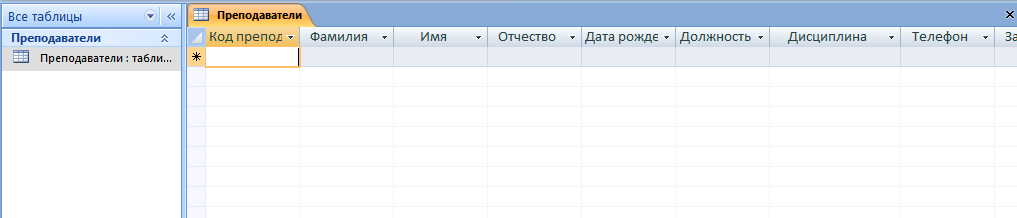- •Практическая работа №1
- •1. Создание базы данных.
- •2. Заполнение базы данных.
- •3. Ввод и просмотр данных посредством формы.
- •Практическая работа №2.
- •Формирование запросов на выборку.
- •Создание отчета с группированием данных
- •Практическая работа №3 Создание реляционной базы данных.
- •2. Создание форм для ввода данных в таблицы
- •Практическая работа №4
- •1. Формирование сложных запросов
- •Практическая работа №5 Создание сложных форм
- •Создание сложных отчетов
Практическая работа №1
1. Создание базы данных.
1. Для создания новой базы данных:
Войдите в ПускВсе программыMicrosoft OfficeMicrosoft Office Access.
На странице Приступая к работе с Microsoft Office Access в разделе Новая пустая база данных выберите команду Новая база данных.
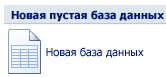
![]() (рядом
с
полем
Имя
файла),
перейдите
к
нужной
папке
(она написана на доске) и
нажмите
кнопку
ОК.
(рядом
с
полем
Имя
файла),
перейдите
к
нужной
папке
(она написана на доске) и
нажмите
кнопку
ОК.
Нажмите кнопку Создать.
2. Для создания таблицы базы данных:
Приложение Access по умолчанию создаст базу данных с пустой таблицей с именем «Таблица1» и откроет эту таблицу в режиме таблицы. Курсор находится в первой пустой ячейке столбца, Добавить поле.
Создание таблицы в режиме конструктора. В режиме конструктора сначала создается структура новой таблицы (имена полей и их свойства). Затем можно переключиться в режим таблицы для ввода данных или ввести данные, используя другой метод, например вставку или импорт.
![]() Для
создания таблицы перейдите в режим
конструктора щелкнув по команде Режим
конструктора
которая
находится на ленте команд в вкладке
Режим
таблицы
в группе Режимы.
Будет
предложено ввести имя новой таблицы.
Дайте ей имя Преподаватели.
Для
создания таблицы перейдите в режим
конструктора щелкнув по команде Режим
конструктора
которая
находится на ленте команд в вкладке
Режим
таблицы
в группе Режимы.
Будет
предложено ввести имя новой таблицы.
Дайте ей имя Преподаватели.
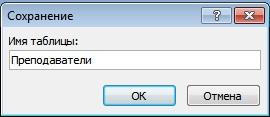
Перед вами откроется режим конструктора нашей таблицы
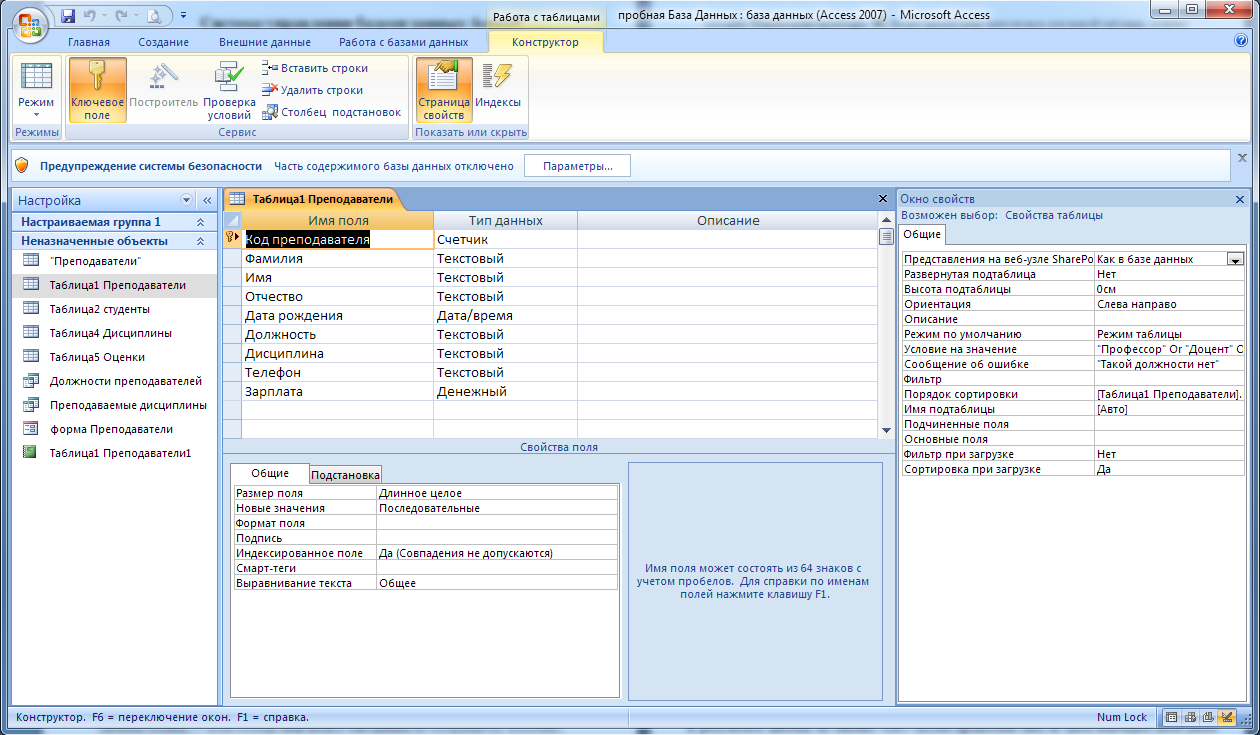
3. Добавьте все необходимые поля ссылаясь на таблицу1 нашей методички.
|
Имя поля |
Тип данных |
Размер поля |
|
Код преподавателядисциплина |
Счетчик |
|
|
Фамилия |
Текстовый |
15 |
|
Имя |
Текстовый |
15 |
|
Отчество |
Текстовый |
15 |
|
Дата рождения |
Дата/время |
Краткий |
|
Должность |
Текстовый |
9 |
|
Дисциплина |
Текстовый |
11 |
|
Телефон |
Текстовый |
9 |
|
Зарплата |
Денежный |
|
Таблица 1 «Преподаватели»
Внимание! Обратите внимание на сектор Свойства поля и вкладку Общие в нижней части экрана. Измените данные в пункте Размер поля согласно таблице1, а остальные пункты оставить по умолчанию. Например, Access предлагает по умолчанию длину 255 символов. Но вряд ли поле «Фамилия» будет содержать более 15 символов. Для числового типа Access предлагает Длинное целое, но ваши данные могут быть либо небольшие целые числа (в диапазоне от -32768 до 32767) — тогда надо выбрать Целое, либо дробные числа — тогда надо выбрать С плавающей точкой.
Например:
Введите в строку столбца «Имя поля» имя первого поля Код преподавателя;
В строке столбца «Тип данных» щелкните по кнопке списка и выберите тип данных
Счетчик.
Строки параметров сектора Свойства поля вкладки Общие оставьте такими, какие они есть.
Строки параметров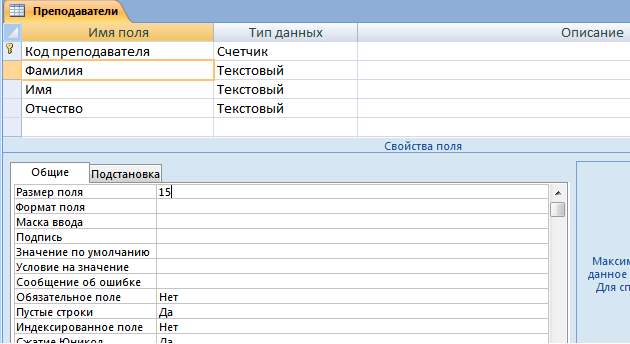
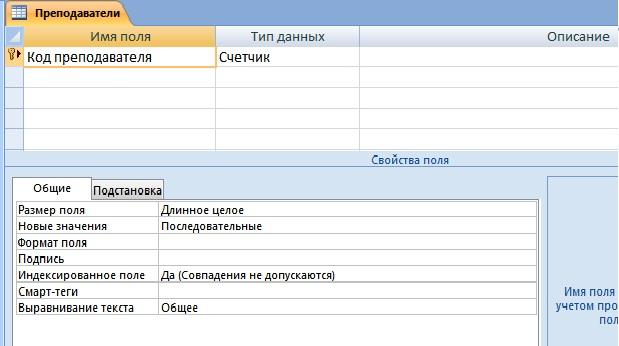






Примечание. Заполнение строки столбца «Описание» необязательно и обычно используется для внесения дополнительных сведений о поле.
Для выбора необходимого параметра надо щелкнуть по полю, а затем нажать появившуюся кнопку списка и выбрать необходимые данные. В результате ваша таблица будет иметь более компактный вид, а объем базы данных уменьшится.
Перейдите в режим таблицы.
БД в режиме таблицы